Page 1

Page 2

Preface
About this Quick Start Guide
This QSG is designed to demonstrate the features of your HP Action Cam
ac300w. All information presented is as accurate as possible but is subject
to change without notice. HP shall not be liable for technical or editorial
errors or omissions contained herein. For the latest reversion, visit www.
hp.com/support.
Copyright
This manual contains proprietary information protected by copyright. All
rights are reserved. No part of this manual may be reproduced by any
mechanical, electronic or other means, in any form, without prior written
permission of the manufacturer. © Copyright 2014
Federal Communications Commission notice
This equipment has been tested and found to comply with the limits
for a Class B digital device, pursuant to Part 15 of the FCC Rules. These
limits are designed to provide reasonable protection against harmful
interference in a residential installation. This equipment generates, uses,
and can radiate radio frequency energy and, if not installed and used in
accordance with the instructions, may cause harmful interference to radio
communications. However, there is no guarantee that interference will
not occur in a particular installation. If this equipment does cause harmful
interference to radio or television reception, which can be determined by
turning the equipment o and on, the user is encouraged to try to correct
the interference by one or more of the following measures:
· Reorient or relocate the receiving antenna.
· Increase the separation between the equipment and receiver.
· Connect the equipment to an outlet on a circuit dierent from that to which
the receiver is connected.
· Consult the dealer or an experienced radio or television technician for help.
1
Page 3
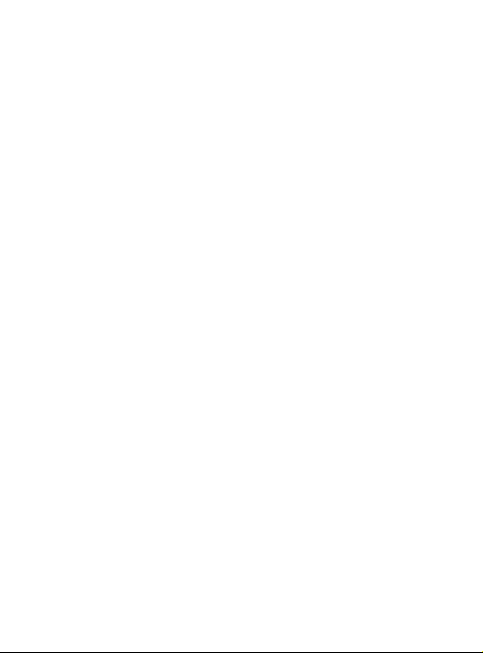
Modications:
The FCC requires the user to be notied that any changes or modications
made to this device that are not expressly approved by HP may void the
user’s authority to operate the equipment.
Trademark Recognition
Windows XP/Vista/Windows 7/Windows 8 are registered trademarks of
Microsoft Corporation in the United States and/or other countries. Macintosh
and Mac OS are registered trademarks of Apple Inc. In addition, all other
companies or product names are trademarks or registered trademarks of
their respective companies.
Safety and Handling Precautions
WARNING:
Follow These Instructions To Prevent Damage To The Camcorder:
· Do not use unprotected in rain or water. Prevent contact with any
kind of liquids.
· Use recommended accessories only.
· Do not disassemble or attempt repairs on your own.
Disassembling the camcorder may void the warranty.
· There are no parts or components inside that need to be maintained.
· Repairs will be made by authorized service centers only.
· Do not touch the camcorder lens.
· Do not use abrasive chemicals, cleaning solvents or strong detergents to
clean the product. Wipe the product with a clean slightly damp soft cloth.
ATTENTION!
· ELECTROSTATIC DISCHARGE OR STRONG ELECTROMAGNETIC
FIELDS CAN AFFECT THE CAMCORDER. RESTART THE CAMCORDER
IN THIS CASE.
2
Page 4
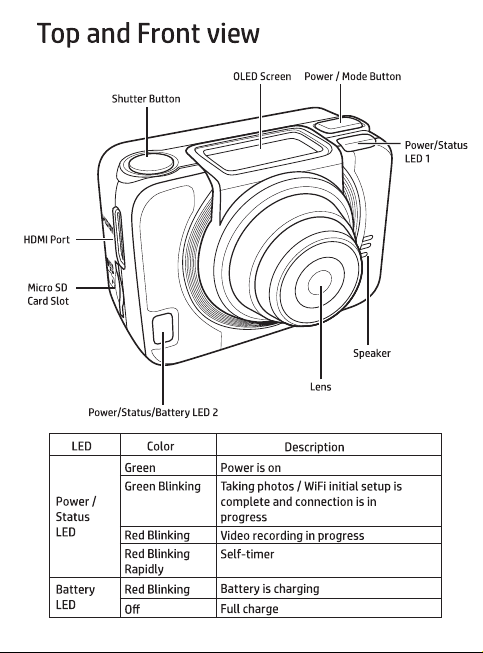
3 456
Page 5
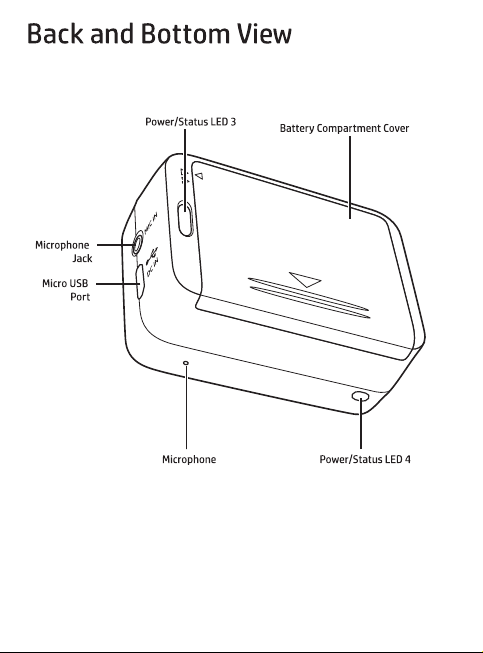
Page 6

Page 7
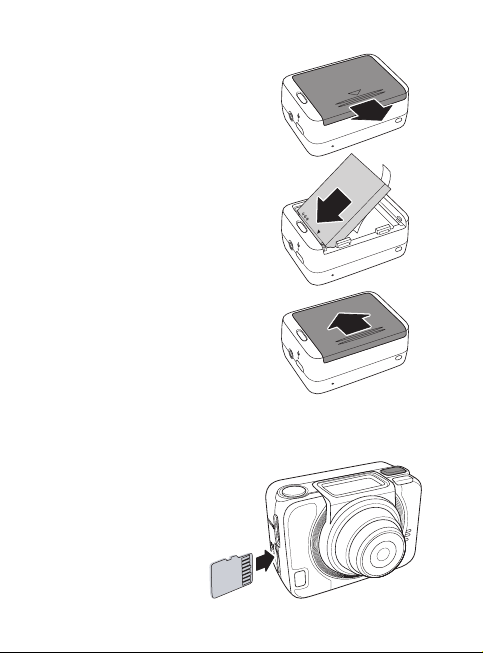
Install Battery
1. Push down the battery compartment
cover to open it.
2. Align the battery contacts and then
insert the battery into the compartment
with the ribbon underneath the battery.
3. Close the battery compartment cover.
Install microSD Card
With the gold contacts facing the
front of the device, insert the
microSD card into the slot and push
it until it clicks into place.
MIC IN
DC IN
MIC IN
DC IN
MIC IN
DC IN
Page 8
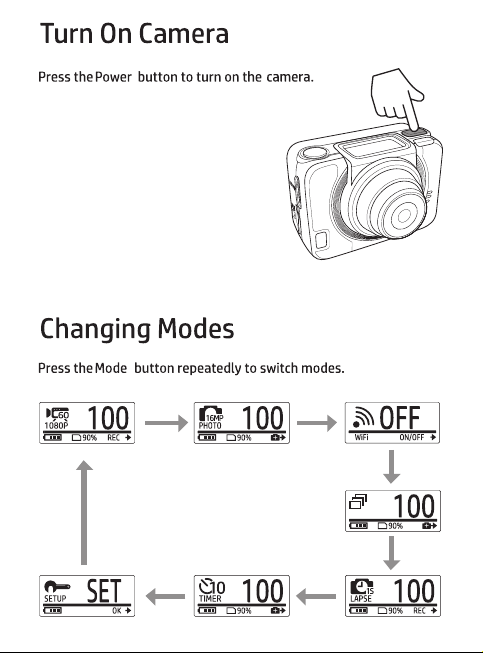
7891011121314151617
Page 9
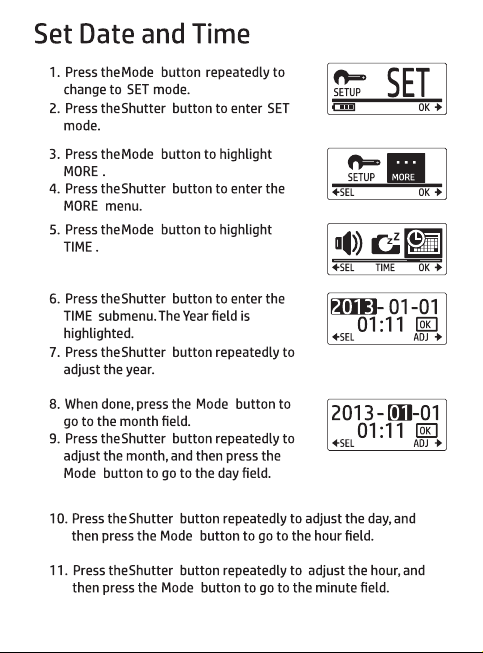
Page 10
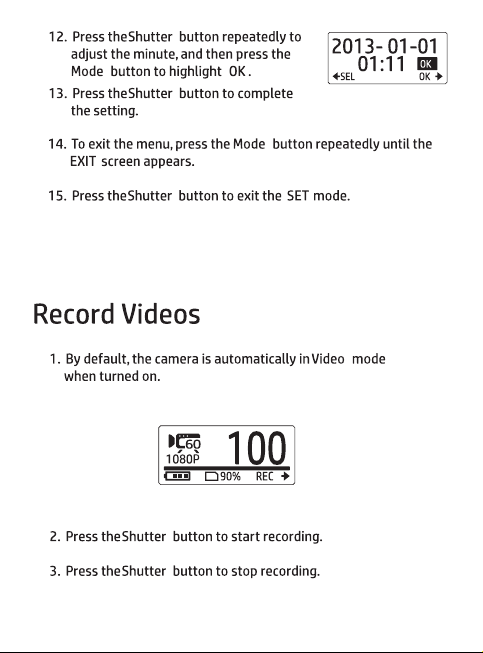
Page 11
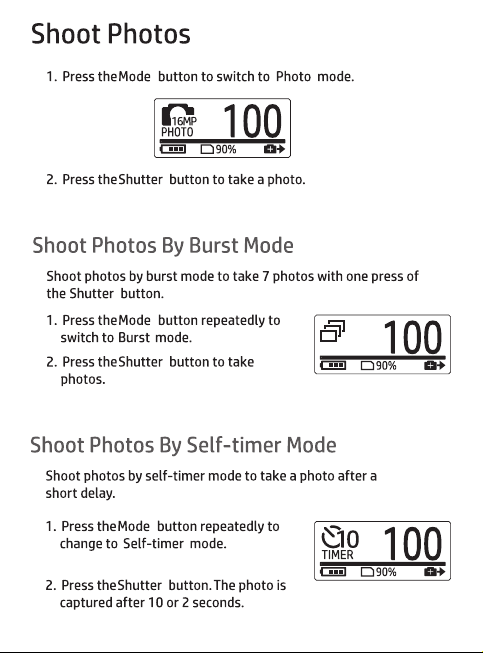
Page 12
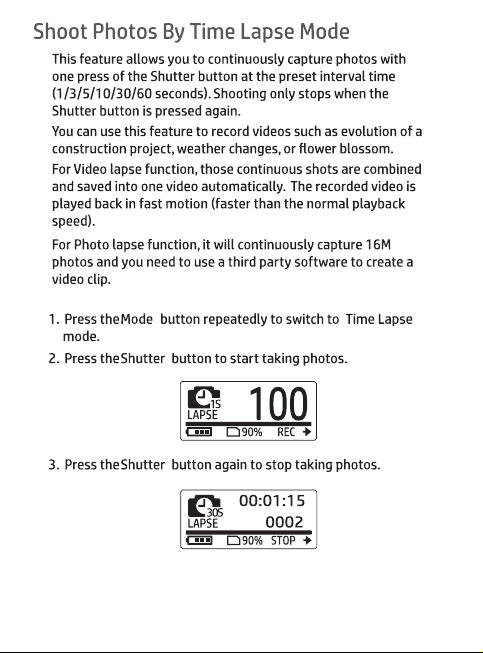
Page 13
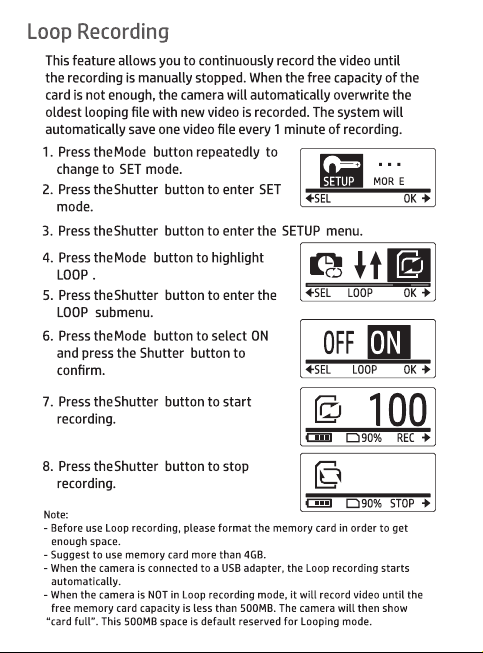
Page 14
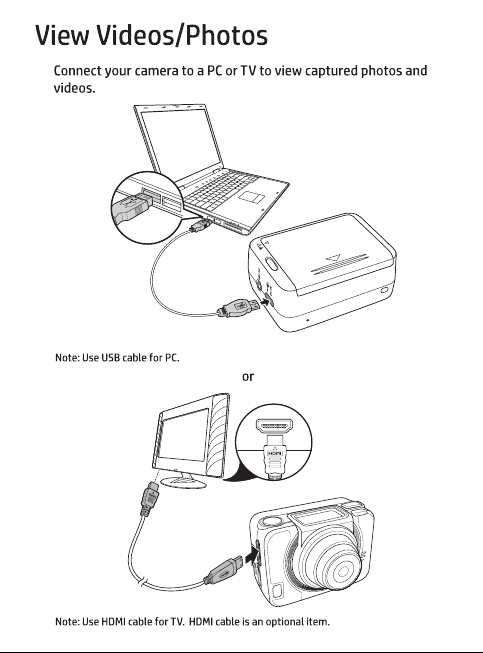
Page 15
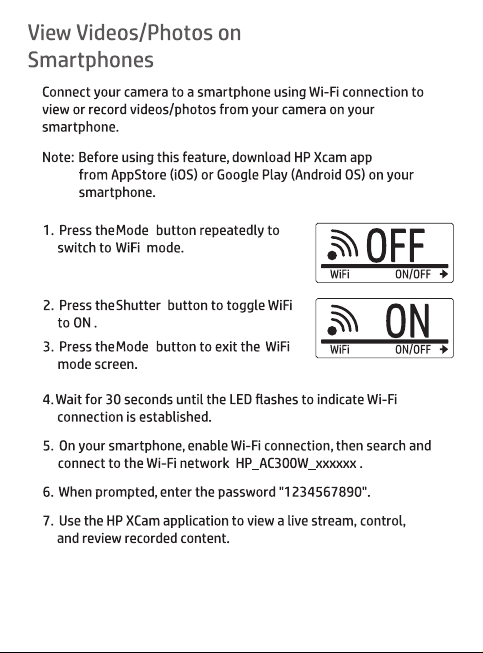
Page 16
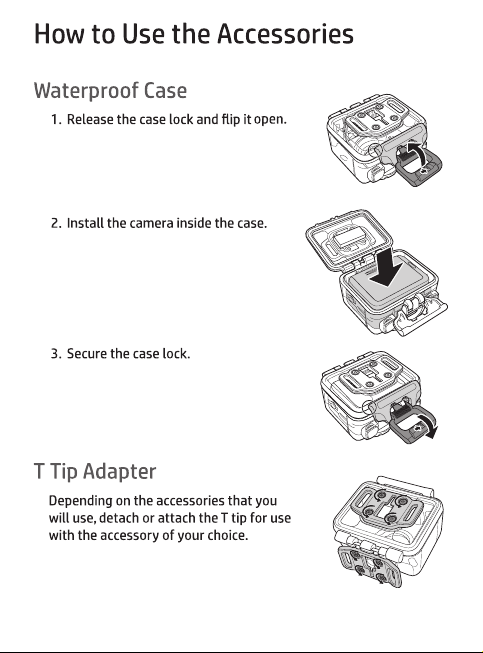
Page 17
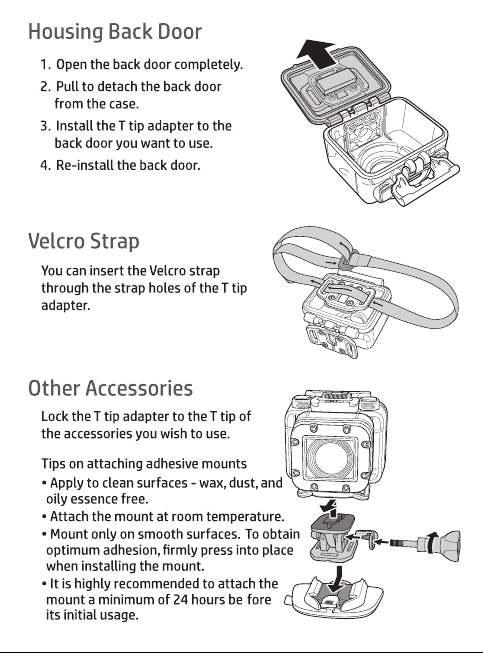
Page 18

Page 19
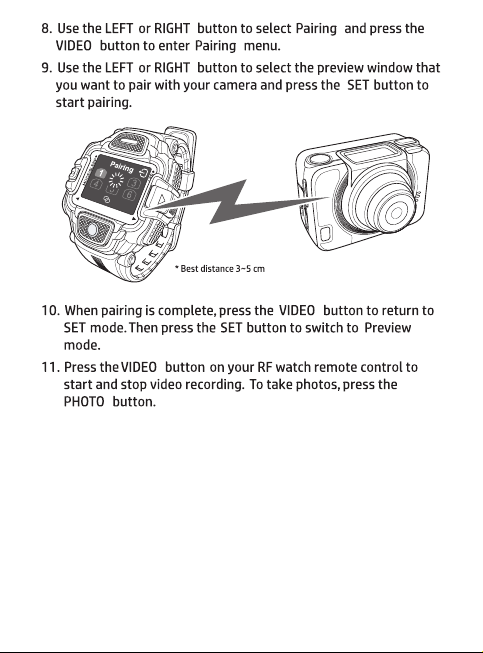
Page 20
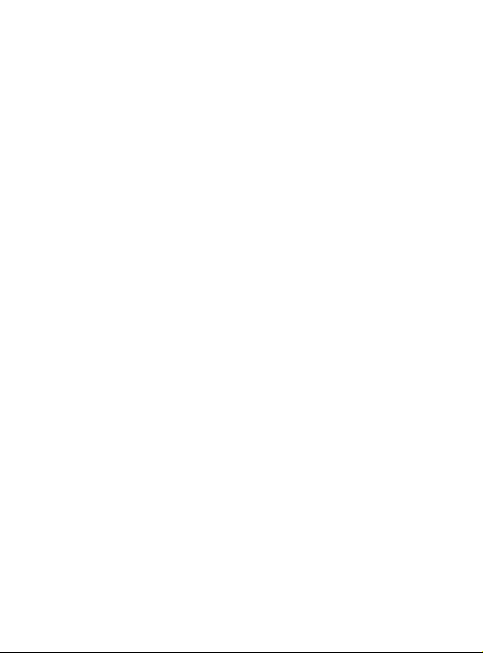
Préface
Concernant ce Guide de Commencement Rapide (GCR)
Ce guide de démarrage rapide a été conçu pour vous présenter les
caractéristiques de votre caméscope de sports d’action HP ac300w. Toutes
les informations présentées sont les plus précises possibles mais peuvent
changer sans notification préalable. HP ne sera pas responsable de toute
erreur technique ou éditoriale ou encore d’omission dans le présent
document. Pour la dernière version, veuillez visiter www.hp.com/support.
Copyright
Ce manuel contient des informations pour l’utilisateur qui sont protégées par
un droit d’auteur (copyright). Tous droits réservés. Aucune partie de ce
manuel ne peut être reproduite mécaniquement, électroniquement ou par
tout autre moyen, sous aucune forme, sans une préalable permission écrite
par le producteur. © Copyright 2014
Avis de la Commission fédérale des communications
Cet équipement a été testé et s'est avéré conforme aux normes imposees
pour un appareil numérique de Classe B, conformément à la Partie 15 des
règlements de la FCC. Ces normes sont conçues pour fournir une protection
raisonnable contre les interférences nuisibles dans une installation
résidentielle. Cet équipement génère, utilise et peut émettre des ondes radio
et, s'il n'est pas installé et utilisé conformément aux instructions, il peut
causer des interférences nuisibles aux communications radio. Cependant, il
n'existe aucune garantie que des interférences ne se produiront pas dans
une installation particulière. Si cet équipement provoque des interférences
nuisibles à la réception radio ou de télévision, ce qui peut être déterminé en
l'éteignant et rallumant, l'utilisateur est encouragé à essayer de corriger
l'interférence par une ou plusieurs des mesures suivantes:
· Réorienter ou délocaliser l’antenne de réception.
· Augmenter la distance entre l’équipement et le receveur.
· Connecter l'équipement à une prise sur un circuit différent de celui sur
lequel le récepteur est connecté.
· Consulter le revendeur ou un technicien de radio ou télévision
expérimenté.
1
Page 21
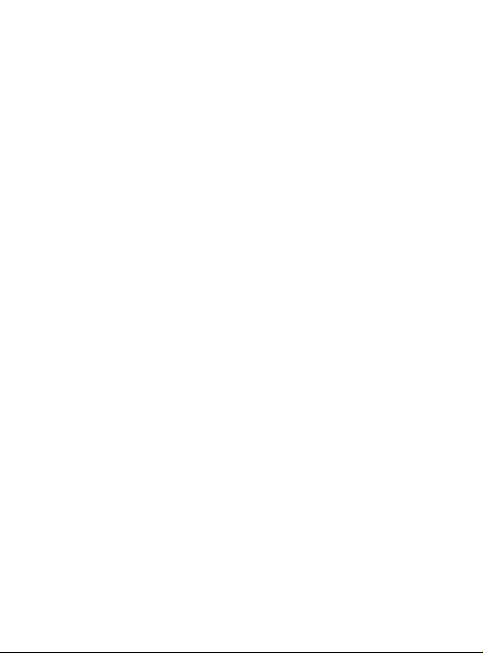
Modifications :
La FCC exige que l'utilisateur soit averti que toute modification apportée à cet
appareil qui n'est pas expressément approuvé par HP peut annuler le droit de
l'utilisateur à utiliser l'équipement.
Reconnaissance de marque
Windows XP / Vista / Windows 7/Windows 8 sont des marques déposées de
Microsoft Corporation aux États-Unis et / ou dans d'autres pays. Macintosh et
Mac OS sont des marques déposées d'Apple Inc. En outre, toutes les autres
sociétés ou noms de produits sont des marques commerciales ou des
marques déposées de leurs sociétés respectives.
Sécurité et précau tions d’utilisation
ATTENTION
Suivez ces instructions pour éviter d’endommager le camé scope :
· Ne pas utiliser sans protection sous la pluie ou dans l’eau. Eviter tout
contact avec toute forme de liquide
· Utiliser uniquement les accessoires recommandes
· Ne pas démonter ou essayer de réparer par vous-même. Démonter le
caméscope peut annuler la garantie
· Il n’y a pas de parties ou de composants intérieurs qui nécessitent une
maintenance
· Les réparations seront faites uniquement par des centres de service
autorisés
· Ne pas toucher la lentille du caméscope
· Ne pas utiliser de produits abrasifs, de solvants de nettoyage ou de
détergents puissants pour nettoyer le produit. Essuyez le produit avec un
chiffon doux et légèrement humide et propre.
ATTENTION !
· UNE DECHARGE ELECTROSTATIQUE OU DE FORT S CHAMPS
ELECTROMAGNETIQUES PEUVENT AFFE CTER LE CAMESCOPE. REDEMARRER
LE CAMESCOPE DANS CE CAS.
2
Page 22
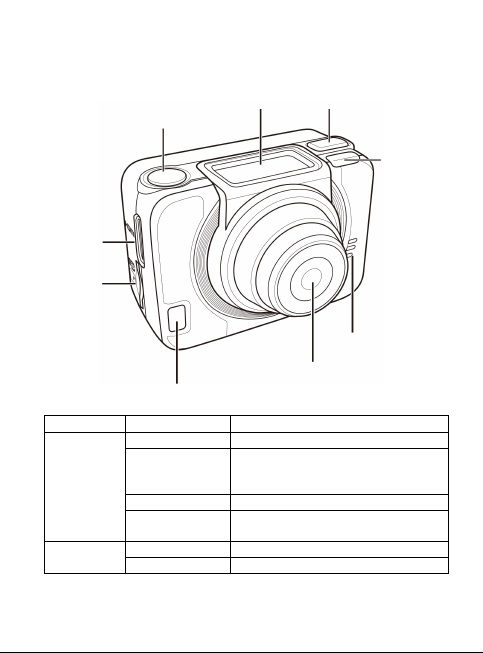
Vue de dessus et d’avant
Déclencheur
Port de
HDMI
Slot pour
mini carte
mémoire
Alimentation/état/batterie LED 2
LED Couleur Description
Vert Allumée
Vert clignotant Entrain de prendre des photos /
Clignotant rouge Enregistrement vidéo en cours
Rouge clignotant
rapidement
Rouge clignotant Batterie en charge Batterie LED
Off Chargée
Alimentation
/ état LED
Ecran OLED Bouton d’allumage/ mode
Etat de
l’alimentation
LED 1
Haut-parleurs
Lentilles
Configuration initiale de la Wi-Fi
terminée et connexion en cours
Retardateur
3
Page 23
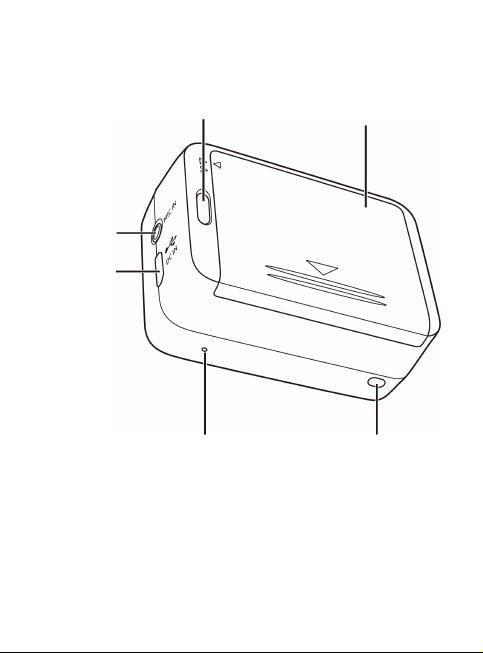
Vue de dos et du bas
microphone
USB Port
Etat de l’alimentation LED 3
Prise de
Boitier de batterie
Micro
4
Alimentation /
Statut LED 4
Page 24
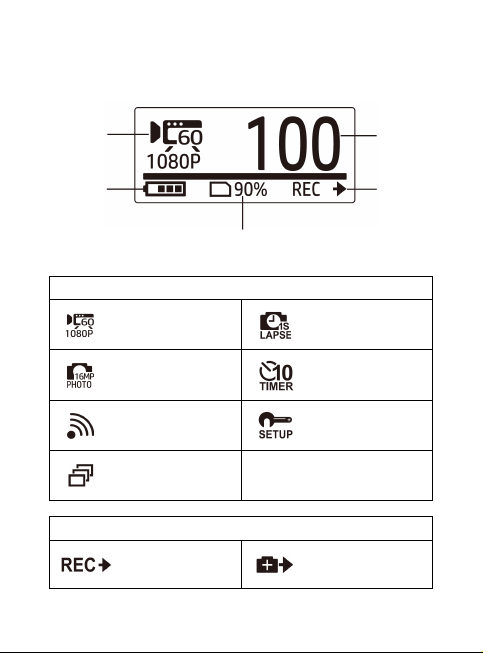
L’écran OLED
Mode
actuel
Niveau de
la batterie
Espace disponible sur la carte mémoire
Mode
Mode Vidéo
Mode Photo
Mode WiFi
Mode Rafale
Fonctions des boutons
Enregistrement
de Vidéo
5
Numéro de
fichiers
Bouton de
fonction
Mode en accéléré
Mode retardateur
Mode réglage
Capturer une
image
Page 25
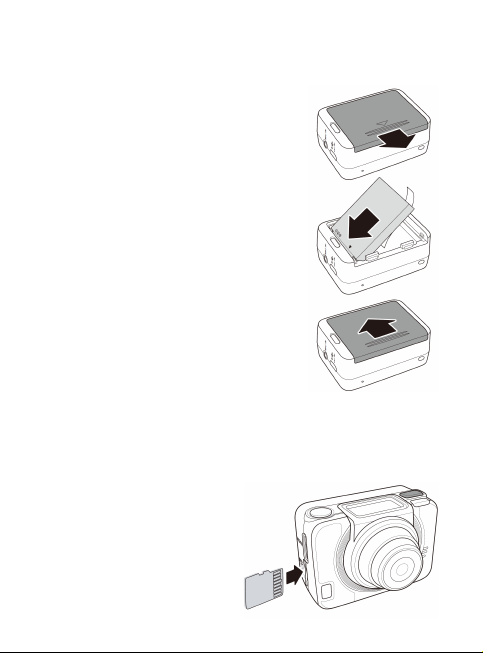
Installer la batterie
1. Pousser le couvercle du compartiment
batterie pour l'ouvrir.
2. Aligner les contacts de la batterie, puis
insérer la batterie dans le
compartiment avec le ruban sous la
batterie.
3. Fermer le couvercle du compartiment
de la batterie
Installation de la carte mémoire
Avec les contacts dorés orientés
vers l'avant de l'appareil, insérez
la carte microSD dans le
connecteur et poussez-le jusqu'à
ce qu'il s'enclenche.
6
Page 26
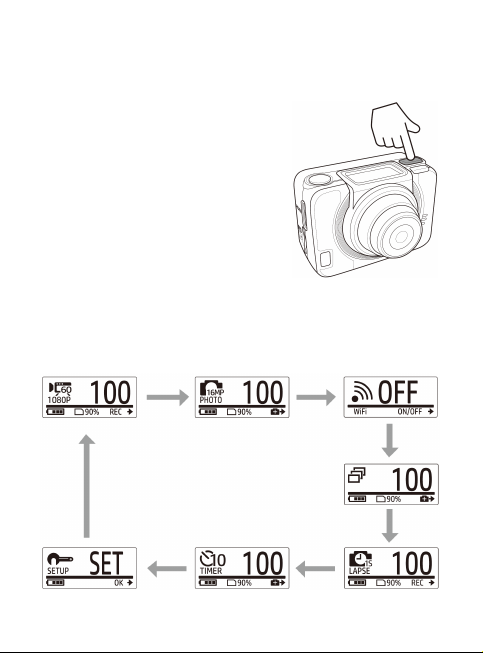
Mise en marche de l’appareil photo
Appuyez sur le bouton Marche-Arrêt pour
allumer l’appareil.
Modes de changement
Appuyez le bouton Mode de façon répétitive pour changer les modes.
7
Page 27
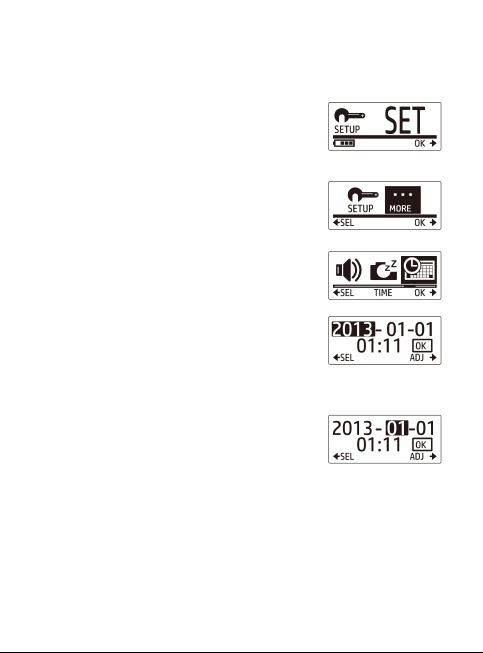
Réglage date et heure
1. Appuyez plusieurs fois sur le bouton
Mode pour passer en mode
CONFIGURATION (SET).
2. Appuyez sur le bouton de l'obturateur
pour entrer en mode de CONFIGURATION
(SET).
3. Appuyez sur le bouton Mode pour
sélectionner PLUS.
4. Appuyez sur le bouton de l'obturateur
pour entrer dans le menu PLUS.
5. Appuyez sur le bouton Mode pour
sélectionner TEMPS.
6. Appuyez sur le bouton de l'obturateur
pour entrer dans le menu TEMPS. Le
champ année est mis en évidence.
7. Appuyez plusieurs fois sur le bouton de
l'obturateur pour régler l'année.
8. Lorsque vous avez terminé, appuyez sur
le bouton Mode pour passer au champ du
mois.
9. Appuyez sur le bouton de l'obturateur à
plusieurs reprises pour régler le mois,
puis appuyez sur le bouton Mode pour
passer au champ du jour.
10. Appuyez sur le bouton de l'obturateur à plusieurs reprises pour
régler le jour, puis appuyez sur le bouton Mode pour accéder au
champ de l'heure.
11. Appuyez sur le bouton de l'obturateur à plusieurs reprises pour
8
Page 28
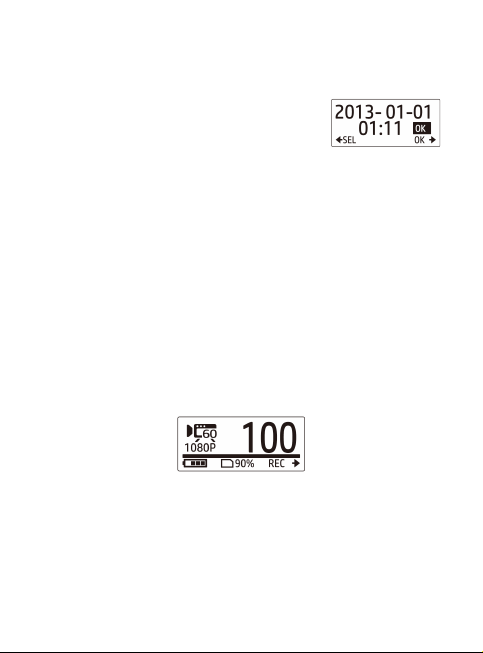
régler l'heure, puis appuyez sur le bouton Mode pour passer au
champ minute.
12. Appuyez sur le bouton de l'obturateur à
plusieurs reprises pour régler les minutes,
puis appuyez sur le bouton Mode pour
sélectionner OK.
13. Appuyez sur le bouton de l'obturateur pour terminer le réglage.
14. Pour quitter le menu, appuyez sur le bouton Mode jusqu'à ce que
l'écran de sortie apparaisse.
15. Appuyez sur le bouton d'obturateur pour quitter le mode de
CONFIGURATION (SET).
Enregistrement vidéo
1. Par défaut, le caméscope est automatiquement en mode Vidéo
lorsqu'il est allumé.
2. Appuyez sur le bouton de l'obturateur pour démarrer
l'enregistrement.
3. Appuyez sur le bouton de l'obturateur pour arrêter l'enregistrement.
9
Page 29
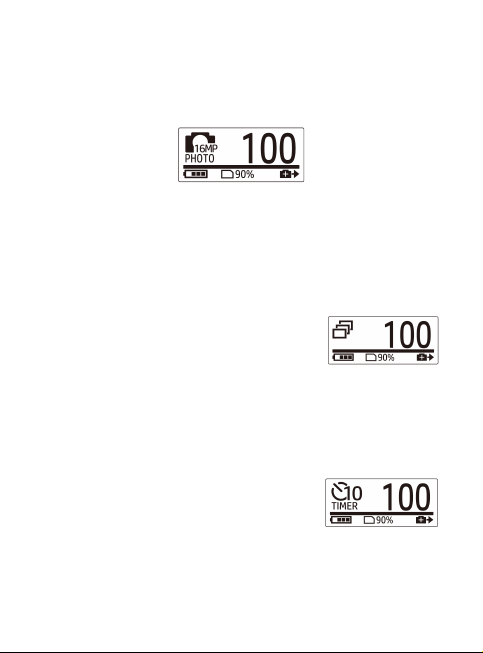
Prise d’image
1. Appuyez sur le bouton Mode pour passer en mode Photo.
2. Appuyez sur le bouton d'obturateur pour prendre une photo.
Prise de photos en mode rafale
Tirer des photos en mode rafale pour prendre 7 photos avec une seule
pression sur le bouton d'obturateur.
1. Appuyez plusieurs fois sur le bouton Mode
pour passer en mode rafale.
2. Appuyez sur le bouton de l'obturateur pour
prendre des photos.
Prendre des photos par mode retardateur
Utilisez le retardateur pour prendre une photo après un court délai.
1. Appuyez plusieurs fois sur le bouton Mode
pour passer en mode retardateur.
2. Appuyez sur le bouton de l'obturateur.
La photo est capturée au bout de 2 ou 10
secondes.
10
Page 30

Prendre des photos par mode Time Lapse
Cette fonctionnalité vous permet de capturer des photos en continu
avec une seule pression sur le bouton d'obturateur à l'intervalle de
temps prédéfini (1/3/5/10/30/60 secondes). Le tir ne s'arrête que
lorsque le déclencheur est enfoncé à nouveau.
Vous pouvez utiliser cette fonction pour enregistrer des vidéos telles
que l'évolution d'un projet de construction, les changements climatiques,
ou etape epanouissement de fleur.
Dans le mode Vidéo en accéléré, ces tirs continus sont combinés et
enregistrés dans une vidéo automatiquement. La vidéo enregistrée est
lue en mouvement rapide (plus rapide que la vitesse de lecture normale).
Dans le mode Photo en accéléré, l’appareil capture des photos de 16
millions de pixels de façon continue. Vous devrez util iser un logiciel pour
créer un clip vidéo.
1. Appuyez plusieurs fois sur le bouton Mode pour passer en mode Laps
De Temps.
2. Appuyez sur le bouton de l'obturateur pour commencer à prendre des
photos.
3. Appuyez de nouveau sur le bouton de l'obturateur pour arrêter de
prendre des photos.
11
Page 31

Enregistrement en boucle
Cette caractéristique vous permet d’enregistrer des vidéos en boucle
jusqu’à arrêt manuel. En cas d’espace insuffisant sur la carte mémoire, le
fichier le plus ancien sera écrasé et remplacé par une nouvelle vidé o. Le
système effectue une sauvegarde automatique du fichier vidéo toutes les
minutes.
1. Appuyez plusieurs fois sur le bouton
Mode pour basculer en mode
CONFIGURATION (SET).
2. Appuyez sur le déclencheur pour entrer
dans le mode CONFIGURATION.
3. Appuyez sur le déclencheur pour aller
dans le menu PARAMETRES (SETUP ).
4. Appuyez sur le bouton Mode pour
sélectionner LOOP (en boucle).
5. Appuyez sur le déclencheur pour aller
dans le sous-menu LOOP
6. Appuyez sur le bouton Mode pour
sélectionner ON puis appuyez sur le
déclencheur pour confirmer votre choix.
7. Appuyez sur le déclencheur pour
démarrer l’enregistrement.
8. Appuyez sur le déclencheur pour
arrêter l’enregistrement.
Remarque :
- Avant d’utiliser l’enregistrement en boucle, formatez la carte pour vous
assurer que la carte mémoire dispose de suffisamment d’espace.
- Il est recommandé d’utiliser une carte mémoire supérieure à 4 Go.
12
Page 32

- Si l’appareil est connecté à un adaptateur USB, l’enregistrement en
boucle démarre automatiquement.
- Si l’appareil n’est PAS en mode enregistrement en boucle, il enregistrera
des vidéos jusqu’à ce qu’il reste moins de 500 Mo d’espace disponible sur la
carte mémoire. L’appareil affiche alors “carte pleine ”. Cet espace de 500
Mo par défaut est réservé au mode Boucle.
13
Page 33

Visionner des vidéos / photos
Raccordez votre caméscope à un PC ou un téléviseur pour voir les photos
et vidéos capturées.
Note : utiliser un câble USB pour PC.
Note: utiliser un câble HDMI pour TV. Le câble HDMI est un accessoire optionnel.
ou
14
Page 34

Visualiser des vidéos / photos sur
Smartphones
Utilisez la connexion Wi-Fi pour connecter votre caméscope à un
smartphone et visualiser ou enregistrer des vidéos ou photos contenues
dans le caméscope sur votre smartphone.
Remarque: Avant d'utiliser cette fonction, téléchargez le Xcam app HP
1. Appuyez plusieurs fois sur le bouton Mode
2. Appuyez sur le bouton de l'obturateur
3. Appuyez sur le bouton Mode pour quitter
4. Attendez 30 secondes jusqu'à ce que le voyant clignote pour indiquer
5. Sur votre smartphone, activer la connexion Wi-Fi, puis rechercher et
6. Lorsque vous êtes invité, entrez le mot de passe "1234567890".
7. Utilisez l’application HP XCam pour voir des vidéos en direct, contrôler
.
à partir de l'AppStore (iOS) ou Goog le Play (Android OS) sur
votre smartphone.
pour passer en mode WiFi.
pour activer le WiFi.
l'écran du mode WiFi.
qu'une connexion Wi-Fi est établie.
se connecter au réseau Wi-Fi HP_AC300W_xxxxxx.
ou voir des contenus enregistrés.
15
Page 35

Comment utiliser les accessoires
Boîtier étanche
1. Débloquez le boitier et retournez-
le pour ouvrir.
2. Installez le caméscope à
l'intérieur du boîtier.
3. Fixez le verrou du boitier.
Adaptateur T-Conseil
Détachez ou fixez la pièce en T en fonction
de l’accessoire que vous souhaitez utiliser.
16
Page 36

Porte arrière du logement
1. Ouvrez la porte arrière
complètement.
2. Tirez pour détacher la porte
arrière du boitier.
3. Installez l'adaptateur T-Conseil à
la porte arrière que vous
souhaitez utiliser.
4. Réinstaller la porte arrière.
Strap Velcro
Vous pouvez insérer la bande velcro à
travers les trous de la sangle de
l'adaptateur T-Conseil.
Autres accessoires
Verrouiller l'adaptateur T-Conseil à
l'extrémité T-Conseil des accessoires
que vous souhaitez utiliser.
Astuces pour fixer des supports adhésifs
Appliquer sur une surface propre non
cirée, poussiéreuse et non grasse.
Fixez le support à température
ambiante.
Monter uniquement sur des surfaces
lisses. Pour une adhésion optimale,
appliquer une forte pression lors de
l’installation du support.
Il est hautement recommandé de fixer
le support au moins 24 heures avant la
première utilisatio n.
17
Page 37

Montre télécommande RF
1. Appuyez plusieurs fois sur le bouton
Mode pour basculer en mode
Configuration (SET).
2. Appuyez sur le bouton de l'obturateur
pour entrer en mode de configuration.
3. Appuyez sur le bouton Mode pour
sélectionner PLUS.
4. Appuyez sur le bouton de l'obturateur
pour entrer dans le menu PLUS.
5. Appuyez sur le bouton Mode pour sélectionner BINDING (LIAISON).
6. Appuyez sur le bouton de l'obturateur pour entrer dans le menu
BINDING (LIAISON). L'antenne RF du caméscope est activé et prêt
pour le jumelage.
7. Appuyez sur le bouton Mode de votre montre télécommande RF
pour basculer en mode Aperçu. Ensuite, maintenez enfoncé le
bouton CONFIGURATION pour basculer en mode CONFIGURATION.
Bouton MODE
Bouton GAUCHE
Bouton VIDEO
Bouton PHOTO
Bouton CONFIGURATION
Bouton DROITE
18
Page 38

8. Utilisez le bouton DROITE ou GAUCHE pour sélectionner Jumelage
(Pairing) et appuyez sur le bouton VIDEO pour entrer dans le menu.
9. UTILISEZ le bouton DROITE ou GAUCHE pour sélectionner la fenêtre
d’aperçu que vous souhaitez jumeler avec votre caméscope et
appuyez sur le bouton CONFIGURATION pour démarrer la liaison.
* Meilleur Distance 3~5 cm
10. Une fois la connexion effectuée, appuyez sur le bouton VIDEO pour
revenir en mode CONFIGURATION. Appuyez ensuite sur le bouton
CONFIGURATION pour basculer en mode Aperçu.
11. Appuyez sur le bouton VIDEO de votre montre télécommande RF
pour démarrer et arrêter l’enregistrement vidéo. Pour prendre des
photos, appuyez sur le bouton PHOTO.
19
Page 39

Einleitung
Über diese Kurzanleitung
Diese Kurzanleitung wurde für die Beschreibung der Funkt ionen Ihrer HP
Action Cam ac300w entworfen. Alle beschriebenen Informationen sind
soweit wie möglich detailliert, können aber ohne Voranmeldung verändert
werden. HP kann nicht für technische oder redaktionelle Fehler oder
fehlende Teile verantwortlich gemacht werden. Für die neueste Version
besuchen Sie die Site: www.hp.com/support.
Copyright
Diese Kurzanleitung enthält Eigentümer-Informationen, die urheberrechtlich
geschützt sind. Alle Rechte sind vorbehalten. Keine Teile dieser
Kurzanleitung können in irgendeiner Weise weder mechanisch oder
elektronisch kopiert werden ohne die vorherige schriftliche Erlaubnis des
Herstellers. © Copyright 2014
Anmerkung der Föderalen Kommunikationskommission
Dieses Gerät wurde getestet und mit den Grenzwerten der Klasse B digitale
Geräte den FCC Regelungen im Teil 15 als konform gefunden. Diese
Grenzwerte wurden dafür konzipiert, dass sie einen angemessenen Schutz
gegen schädliche Einflüsse bei privaten Installationen gewähren. Dieses
Gerät generiert, benutzt und kann Radiofrequenzen ausstrahlen und falls es
nicht den Instruktionen entsprechend installiert und verwendet wird, kann es
schädliche Einflüsse auf die Radiokommunikation verursachen. Jedoch gibt
es keine Garantie dafür, dass diese Interferenz bei einer bestimmten
Installation nicht passieren wird. Falls dieses Gerät eine schäd liche Störung
auf den Radio- oder Televisionsempfang verursacht, was durch das Ein- und
Ausschalten des Gerätes festgestellt werden kann, wird der Benutzer
ermutigt die Störung durch eine oder mehrere der folgenden Massnahmen
versuchen zu eliminieren:
· die Empfangsantenne anders einstellen oder an e ine m anderen Ort
aufstellen.
· die Entfernung zwischen dem Empfänger und dem Gerät e rhö hen.
· das Gerät an eine andere Steckdose, als wo sich der Stromkreis des
Empfängers befindet anschließen.
· den Verkäufer oder einen erfahrenen Radio- oder TV-Spezialisten
konsultieren um Hilfe zu holen.
1
Page 40

Veränderungen:
Die FCC verlangen, das s der Benutzer darüber informiert wird, dass alle
Änderungen oder Modifizierungen an diesem Gerät, welche vom HP nicht
ausgesprochen genehmigt werden, mögen das Recht des Benutzers das
Gerät zu benutzen beeinflussen.
Anerkennung von Warenzeichen
Die Windows XP/Vista/Windows 7/Windows 8 sind registrierte Warenzeichen
der Microsoft Corporation in den Vereinigten Staaten von Amerika oder in
anderen Ländern. Macintosh und Mac OS sind reg istrierte Warenzeichen der
Apple Inc. Darüber hinaus alle anderen Firmen oder Produktnamen sind
registrierte Warenze ic hen der betroffenen Firmen.
Sicherheits- und Handhabungshinweise
WARNUNG:
Folgen Sie diesen Instruktionen um Beschädigungen des Camcorders zu
vermeiden:
· Verwenden sie ihn nicht ungeschützt im regen oder bei nässe. Vermeiden
sie den kontakt mit irgendwelchen flüssigkeiten
· Verwenden sie nur vorgeschlagene zubehörteile
· Zerlegen sie die kamera nicht oder versuchen sie keine reparaturen
durchzuführen. Die zerlegung des camcorders führt zum verlust der
garantie
· Esgibt keine teile oder komponenten im inneren, gewartet werden sollten
· Reparaturen sollten nur duch authorisierten service zentren durchgeführt
werden
· Berühren Sie nicht das Objektiv des Camcorders
· Verwenden Sie keine aggressiven Chemikalien, Reinigungslösungen oder
starke Reinigungsmittel zur Reinigung des Gerätes.
· Wischen Sie das Gerät mit einem sauberen, leicht feuchten weichen Tuch
ab.
VORSICHT!
· ELECTROSTATISCHE ENTLADUNG ODER STARKE ELECTROMAGNETISCHE
FELDER KÖNNEN DEN CAMCORDER BEEINFLUS SEN. STARTEN SIE DEN
CAMCORDER NEU IN SOLCHEN FÄLLEN.
2
Page 41

Draufsicht und Vorderansicht
Auslöser
HDMI Port
Steckplatz
Mikro-SD-
Karte
Strom/Status/Batterie LED 2
LED Farbe Beschreibung
Strom /
Status
LED
LED
Grün Strom EIN
Grün blinkend Foto machen / die WLAN-
Rot blinkend Video recording in progress
Rot blinkt schnell
Rot blinkend Der Akku wird geladen Batterie
Aus Vollständig aufgeladen
OLED Bildschirm Strom/Modus-Taste
Ersteinrichtung ist abgeschlossen und
die Verbindung wird aufgebaut
Selbstauslöser
3
Objektiv
Lautsprecher
Strom/Status
LED 1
Page 42

Hinter- und Unteransicht
Mikrofonanschluss
Mikro USB Port
Strom/Status LED 3
Batteriefachdeckel
Mikrofon
4
Strom/Status LED 4
Page 43

Der OLED Bildschirm
Aktueller
Modus
Batterie-
Level
Ungefähr verbleibender Speicherplatz
Modus
Video-Modus
Foto-Modus
WiFi-Modus
Serie-Modus
Tastenfunktion
Video aufnehmen
Bild aufnehmen
5
Anzahl
der Files
Tastenfunktion
Zeitraffer-Modus
SelbstauslöserModus
Fotomodus
Page 44

Legen Sie die Batterien ein
1. Drücken Sie die Abdeckung des
Batteriefachs um es zu öffnen.
2. Legen Sie die Batterie in der richtigen
Richtung in das Fach mit Hilfe vom
Band unter der Batterie.
3. Schließen Sie den Batteriefachdeckel
Legen Sie die SD-Karte hinein
Mit der goldenen Kontaktstelle in
Richtung Vorderseite des Gerätes,
setzen Sie die Mikro-SD-Karte in
den Schlitz, und drücken Sie diese
fest, bis sie hörbar einrastet.
6
Page 45

Schalten Sie die Kamera ein
Drücken Sie die Power-Taste, um die
Kamera einzuschalten.
Moduswechsel
Drücken Sie die Mode-Taste um zwischen den Modi zu wechseln.
7
Page 46

Stellen Sie das Datum und Uhrzeit ein
1. Drücken Sie die Modus-Taste wiederholt,
um in den SET-Modus zu wechseln.
2. Drücken Sie den Auslöser; Shutter-Taste
um in den Einstellungsmodus SET zu
gelangen.
3. Drücken Sie die Mode-Taste um die Zeit;
MORE einzustellen.
4. Drücken Sie den Auslöser; Shutter-Taste
um in das Menü MORE zu gelangen.
5. Drücken Sie die Mode-Taste um die Zeit;
TIME einzustellen.
6. Drücken Sie den Auslöser; Shutter-Taste
um in das Untermenü TIME zu gelangen.
Das Feld Jahr erscheint.
7. Drücken Sie den Auslöser; die ShutterTaste mehrmals um das Jahr einzustellen.
8. Wenn Sie fertig sind, drücken Sie die ModeTaste um zum Feld Monat zu gelangen.
9. Drücken Sie den Auslöser; die Shutter-Taste
mehrmals um den Monat einzustellen und
drücken Sie die Mode-Taste um zum Feld
Tag zu gelangen.
10. Drücken Sie den Auslöser; die Shutter-Taste mehrmals um den Tag
einzustellen und drücken Sie die Mode-Taste um zum Feld Stunde
zu gelangen.
11. Drücken Sie den Auslöser; die Shutter-Taste mehrmals um die
Stunde einzustellen und drücken Sie die Mode-Taste um zum Feld
Minute zu gelangen.
8
Page 47

12. Drücken Sie den Auslöser; die ShutterTaste mehrmals um die Minute
einzustellen und drücken Sie die ModeTaste und das Wort OK erscheint.
13. Drücken Sie den Auslöser; die Shutter-Taste mehrmals um die
Einstellung zu beenden.
14. Um das Menü zu verlassen, drücken Sie die Mode-Taste so oft, bis
das Wort EXIT (Verlassen) angezeigt w ird.
15. Drücken Sie den Auslöser; Shutter-Taste um den
Einstellungsmodus; SET zu verlassen.
Video aufnehmen
1. In der Standardeinstellung ist der Kamera automatisch im Modus
Video wenn er eingeschaltet wird.
2. Drücken Sie den Auslöser; die Shutter-Taste um die Aufnahme zu
starten.
3. Drücken Sie den Auslöser; die Shutter-Taste um die Aufnahme zu
beenden.
9
Page 48

Fotos machen
1. Drücken Sie die Mode-Taste um in den Fotomodus; Photo zu gelangen.
2. Drücken Sie den Auslöser; die Shutter-Taste um ein Bild zu machen.
Fotos machen im Serie-Modus
Machen Sie Fotos im Serie-Modus, wenn Sie 7 Fotos mit einem Druck des
Auslösers; Shutter machen wollen.
1. Drücken Sie die Mode-Taste mehrmals um in
den Serie-Modus zu gelangen.
2. Drücken Sie den Auslöser; die Shutter-Taste
um Bilder zu machen.
Fotos machen im Selbstauslöser-Modus
Machen Sie Fotos im Selbstauslöser-Modus, um ein Foto nach einer
kurzen Verzögerung aufzunehmen.
1. Drücken Sie die Mode-Taste mehrmals um in
den Selbstauslöser-Modus zu gelangen.
2. Drücken Sie den Auslöser; die Shutter-Taste.
Das Foto wird nach 10 oder 2 Sekunden
gemacht.
10
Page 49

Fotos machen im Zeitraffer-Modus
Diese Eigenschaft ermöglicht Ihnen die kontinuierliche Aufnahme von
Fotos in einem voreinges tellten Zeitintervall mit einmal Drücken des
Auslösers. (1/3/5/10/30/60 Sekunden). Das Aufnehmen von Fotos wird
nur gestoppt, falls der Auslöser erneut gedrückt wird.
Sie können diese Funktion für die Aufnahme von Videos mit Themen wie
die Entwicklung eines Bauprojektes, Wetterveränderungen oder
Blumenblüte verwenden.
Bei der Video Lapse-Funktion die kontinuierlich aufgenommenen Bilder
werden automatisch in ein Video zusammengestellt gespeichert. Das
aufgenommene Video wird im Schnellmodus wiedergespielt. (schneller
als die normale Wiedergabegeschwindigkeit).
Bei der Foto Lapse-Funktion werden dauerhaft 16M-Fotos gemacht, und
Sie müssen die Software eines Drittanbieters verwenden, um einen
Videoclip zu erstellen.
1. Drücken Sie die Mode-Taste mehrmals um in den Zeitraffer-Modus zu
gelangen.
2. Drücken Sie den Auslöser; die Shutter-Taste um die Bilderaufnahme
zu starten.
3. Drücken Sie den Auslöser; die Shutter-Taste erneut um die
Bilderaufnahme zu beenden.
11
Page 50

Schleifen-Aufzeichnung
Dieses Merkmal ermöglicht Ihnen ein kontinuierliches Aufzeichnen des
Videos, bis Sie die Aufzeichnung von Hand abbrechen. Falls der freie
Speicherplatz auf der Karte nicht ausreicht, überschreibt die Kamera beim
Aufzeichnen des neuen Videos die älteste Schleifendatei automatisch. Das
System wird eine Videodatei automatisch jede Minute der Aufzeichnung
speichern.
1. Drücken Sie die Modus-Taste
wiederholt, um zum SET-Modus zu
wechseln.
2. Drücken Sie die Shutter-Taste, um in
den SET-Modus zu gelangen.
3. Drücken Sie die Shutter-Taste, um ins
SETUP-Menü zu gelangen.
4. Drücken Sie die Modus-Taste, um LOOP
(Schleife) hervorzuheben.
5. Drücken Sie die Shutter-Taste, um ins
LOOP-Untermenü zu gelangen.
6. Drücken Sie die Modus-Taste, um EIN
auszwählen und drücken Sie die
Shutter-Taste zur Bestätigung.
7. Drücken Sie die Shutter-Taste, um mit
der Aufzeichnung zu beginnen.
8. Drücken Sie die Shutter-Taste, um die
Aufzeichnung zu stoppen.
Hinweis:
- Formattieren Sie die Speicherkarte vor der Schleifenaufzeichnung, um
einen ausreichenden Speicherplatz zur Verfügung zu haben.
12
Page 51

- Es ist empfohlen, eine Speicherkarte mit mehr als 4GB zu verwenden.
- Falls die Kamera an einen USB-Adapter angeschlossen ist beginnt die
Schleifenaufzeichnung automatisch.
- Wenn die Kamera NICHT im Modus für die Schleifenaufzeichnung ist, wird
das Video aufgezeichnet, bis der verfügbare Speicherplatz auf der
Speicherkarte weniger als 500MB beträgt. Die Kamera zeigt dann die
Warnungsmeldung “card full” (Karte voll) an. Dieser Speicherplatz von
500MB wird standardgemäss für den Schleifenmodus reserviert.
13
Page 52

Anzeigen von Videos / Fotos
Schließen Sie Ihren Camcorder an einen PC oder Fernseher an, und sehen
Sie die Fotos und Videos an.
Anmerkung: Verwenden Sie ein USB Kabel für den PC.
oder
Anmerkung: Verwenden Sie ein HDMI Kabel für den TV. Das HDMI-Kabel ist ein
optionaler Artikel.
14
Page 53

Anschauen von Videos / Fotos auf
Smartphones
Schließen Sie Ihren Camcorder über den WLAN-Anschluss an ein
Smartphone an, um Videos/Fotos von Ihrer Kamera auf Ihrem
Smartphone zu betrachten oder aufzuzeichnen.
Bemerkung: Bevor Sie diese Eigenschaft verwenden, laden Sie die HP
1. Drücken Sie den Modus Knopf mehrmals
2. Drücken Sie den Auslöser um den WiFi auf
3. Drücken Sie den Modus Knopf um das
4. Warten Sie 30 Sekunden bis die LED blinkt um anzuzeigen, dass die
5. Ermöglichen Sie die Wi-Fi-Verbindung auf Ihrem Smartphone, dann
6. Wenn die Verbindung hergestellt ist, geben Sie das folgende Passwort
7. Verwenden Sie die HP Xcam- Anwendung, um einen Live-Stream zu
Xcam Anwendung vom AppStore(iOS) oder Google Play
(Android OS) auf Ihr Smartphone herunter.
um in den WiFi Modus zu gelangen.
ON (EIN) umzuschalten.
WiFi-Modus Bildschirm zu verlassen.
Wi-Fi-Verbindung auf gebaut wurde.
suchen und verbinden Sie es mit dem Wi-Fi Netzwerk
HP_AC300W_xxxxxx.
ein“1234567890”.
betrachten, zu steuern und aufgezeichnete Inhalte zu prüfen.
15
Page 54

Die Verwendung vom Zubehör
Wasserdichter Kasten
1. Lösen Sie den Verschluss und
klappen Sie den Deckel des
Kastens auf.
2. Legen Sie den Kamera in den
Kasten.
3. Schließen Sie den Verschluss.
T Tip Adapter
Abhängig vom Zubehör, das Sie verwenden,
befestigen oder trennen Sie die T-Spitze zur
Verwendung mit dem Zubehör Ihrer Wahl.
16
Page 55

Kasten hintere Seite
1. Öffnen Sie die hintere Seite vollständig.
2. Ziehen Sie die hintere Seite zum Lösen
vom Kasten.
3. Montieren Sie de n T Tip Adapter,
welchen Sie verwenden wollen an die
hintere Seite.
4. Montieren Sie die hintere Seite erneut.
Klettband
Sie können das Klettband durch die
Gurtlöcher des T Tip Adapters montieren.
Andere Zubehörteile
Montieren Sie den T Tip Adapter an das
Gegenstück des Zubehörs, das Sie
verwenden wollen.
Tipps zur Befestigung von Klebehalterungen
Auf sauberen Oberflächen verw enden –
frei von Wachs, Staub und öligen Essenzen.
Die Halterung bei Raumtemperatur
befestigen.
Nur auf glatten Oberflächen befestigen.
Um ein optimales Klebeergebnis zu
erhalten, Halterung während der Montage
fest andrücken.
Es wird dringend empfohlen, die Halterung
mindestens 24 Stunden vor der ersten
Nutzung zu befestigen.
17
Page 56

RF-Uhr-Fernbedienung
1. Drücken Sie die Modus-Taste wiederholt,
um in den SET-Modus zu wechseln.
2. Drücken Sie den Auslöser; Shutter-Taste
um in den Einstellungsmodus SET zu
gelangen.
3. Drücken Sie die Mode-Taste damit das
Wort MORE erscheint.
4. Drücken Sie den Auslöser; Shutter-Taste um in das Menü MORE zu
gelangen.
5. Drücken Sie die Mode-Taste damit das Wort BINDING (Verbinden)
erscheint.
6. Drücken Sie den Auslöser; Shutter-Taste um in das Untermenü
BINDING (Verbinden) zu gelangen. Die RF-Antenne des Kamera ist
aktiviert und bereit für die Kopplung.
7. An der Fernbedienung Ihrer RF-Uhr drücken Sie die Modustaste, um
in den Modus Voransicht zu wechseln. Dann drücken und halten Sie
die SET-Taste, um in den SET-Modus zu gelangen.
MODUS-Taste
LINKS-Taste
VIDEO-Taste
18
FOTO-Taste
SET-Taste
RECHTS-Taste
Page 57

8. Nutzen Sie die LINKS- oder RECHTS-Taste, um Pairing (Paaren)
auszuwählen, und drücken Sie die VIDEO-Taste, um ins PairingMenü zu gelangen.
9. Nutzen Sie die LINKS- oder RECHTS-Taste, um das Fenster
Voransicht auszuwählen, mit dem sich die Kamera paaren soll.
Dann drücken Sie die SET-Taste, um mit dem Paaren zu beginnen.
* Die beste Entfernung 3~5 cm
10. Wenn das Paaren abgeschlossen ist, drücken Sie die VIDEO-Taste,
um zum SET-Modus zurückzukehren. Dann drücken Sie die SETTaste, um in den Modus Voransicht zu wechseln.
11. Drücken Sie die VIDEO-Taste an der Fernbedienung Ihrer RF-Uhr,
um die Videoaufzeichnung zu starten und zu stoppen. Um Fotos zu
machen, drücken Sie FOTO-Taste.
19
Page 58

Prefazione
Informazioni su questa Guida Veloce all’Avviamento
Questa GVA è stata progettata per mostrare le funzioni dell’Action Cam HP
ac300w. Tutte le informazioni qui presentate sono il più possibile accurate
ma sono soggette a modifiche senza preavviso. HP non sarà responsabile
per eventuali errori tec nici o editoriali od omissioni in es sa contenuti. Per
avere l’ultima revisione, visitate www.hp.com/support.
Copyright
Il presente manuale contiene informazioni riservate protette da copy right.
Tutti i diritti riservati. Nessuna parte di questo manuale potrà essere
riprodotta con metodo meccanico, elettronico o altro metodo, in qualsiasi
forma, senza previa autorizzazione scritta del fabbricante. © Copyright 2014
Notifica della Commissione Federale delle Comunicazioni (Federal
Communications Commission)
Questa apparecchiatura è stata testata e trovata conforme ai limiti per un
dispositivo digitale d i Classe B, ai sensi dell a Parte 15 dei Regolamenti FCC.
Questi limiti sono stati progettati per fornire una protezione ragionevole dalle
interferenze dannose in un’istallazione residenziale. Questa apparecchiatura
genera, usa e potrebbe emettere energia di radiofrequenze e, se non viene
istallata e usata in conformità alle istruzioni, potrebbe causare interferenze
dannose alle radiocomunicazioni. Tuttavia non è garantito che non possa
verificarsi un’interferenza in un’istallazione particolare. Se questa
apparecchiatura causasse un’interferenza dannosa alla ricezione
radiotelevisiva, cosa che si può accertare spegnendo e riaccendendo
l’apparecchio, si consiglia all’utente di cercare di correggere l’interferenza con
uno o più dei seguenti rimedi:
· Riorientare o spostare l’antenna ricevente.
· Aumentare la separazione fra l’apparecchio e il ricevitore.
· Collegare l’apparecchio ad una presa su un circuito diverso da quello a cui è
collegato il ricevitore.
· Consultare il distributore o un tecnico esperto di radio TV per averne aiuto.
1
Page 59

Modifiche:
La FCC richiede che si notifichi all’utente che qualsiasi cambiamento o
modifica apportata a questo dispositivo che non sia stata espressamente
approvata da HP potrebbe invalidare l’autorizzazione dell’utente ad operare
l’apparecchiatu ra.
Riconoscimento dei marc hi
Windows XP/Vista/Windows 7/Windows 8 sono marchi registrati di Microsoft
Corporation negli Stati Uniti e/o in altri paesi. Macintosh and Mac OS sono
marchi registrati di Apple Inc. Inoltre tutti gli altri nomi di società o di prodotti
sono marchi o marchi registrati delle rispettive società.
Precauzioni per la sicurezza e l’uso
AVVERTENZA:
Onde prevenire danni al camcorder seguire queste istruzioni:
· Non usarlo senza protezione dove c’è pioggia o acqua. Evitare il contatto
con qualsiasi tipo di liquido.
· Usare solo gli accessori consigliati.
· Non smontarlo e non cercare di ripararlo. Smontando il camcorder si
potrebbe invalidare la garanzia.
· All’interno non ci sono parti che necessitano di manutenzione.
· Le riparazioni verranno effettuate soltanto dai centri autorizzati per
l’assistenza.
· Non toccare la lente del camcorder
· Per pulire il prodotto, non usare sostanze chimiche abrasive, solventi per la
pulizia o detergenti forti. Passare sul prodotto con un panno morbido
leggermente inumidito.
ATTENZIONE!
· SCARICHE ELETTROSTATICHE O CAMPI ELETTROMAGNETICI FORTI
POSSONO INFLUIRE SUL CAMCORDER. IN TALI CASI RIAVVIARE IL
CAMCORDER.
2
Page 60

Veduta dall’alto e di fronte
Pulsante Otturatore
Porta HDMI
Slot Scheda
Micro SD
LED 2 Corrente / Stato / Batteria
LED Colore Descrizione
LED
Corrente /
Stato
Verde La corrente è accesa
Verde lampeggiante Scatto di foto / L’impostazione
Rosso lampeggiante Videoregistrazione in corso
Rosso lampeggiante
veloce
Rosso lampeggiante La batteria sta caricando LED Batteria
Spento Batteria carica
Schermo OLED Pulsante Corrente/Modalità
Altoparlante
Lente Obiettivo
iniziale di WiFi è compl eta e il
collegamento è in corso.
Autoscatto
3
LED 1 Corrente /
Stato
Page 61

Veduta del retro e dal basso
Presa
microfono
Porta USB
micro
LED 3 Corrente/Stato
Coperchio comparto batteria
Microfono
4
LED 4 Corrente/Stato
Page 62

Lo Schermo OLED
Modalità
Attuale
Livello
Batteria
Spazio approssimato restante nella memoria
Modalità
Modalità video
Modalità foto
Modalità WiFi
Modalità burst
Funzione pulsanti
Registra video
5
Modalità Time Lapse
Modalità Autoscatto
Modalità
Impostazione
Cattura foto
Numerodi
File
Funzione
Pulsante
Page 63

Istallare la batteria
1. Spingere in giù il coperc hio del
comparto batteria per aprirlo.
2. Allineare i contatti della batteria e
poi inserire la batteria nel comparto
con il nastro sotto la batteria.
3. Chiudere il coperchio del comparto
batteria.
Istallare la scheda microSD
Con i contatti dorati rivolti verso la
fronte del dispositivo, inserire la
scheda microSD nello slot e
spingerla fino a quando fa clic al
suo posto.
6
Page 64

Accensione della Fotocamera
Per accendere la fotocamera premere il
pulsante Power.
Come cambiare le Modalità
Premere il pulsante Modalità ripetutamente per alternare le modalità.
7
Page 65

Come impostare Data e Orario
1. Premere ripetutamente il pulsante
Modalità per andare nella modalità SET.
2. Premere il pulsante Otturatore per
accedere alla modalità SET.
3. Premere il pulsante Modalità per
evidenziare ALTRO.
4. Premere il pulsante Otturatore per
accedere al menu ALTRO.
5. Premere il pulsante Modalità per
evidenziare TIME.
6. Premere il pulsante Otturatore per
entrare nel sottomenu TIME. Viene
evidenziato il campo dell’anno.
7. Premere il pulsante Otturatore
ripetutamente per regolare l’anno.
8. Quando avete finito, premete il pulsante
Modalità per andare nel campo del mese.
9. Premere il pulsante Otturatore
ripetutamente per regolare il mese e poi
premere il pulsante Modalità per andare
nel campo del giorno.
10. Premere il pulsante Otturatore ripetutamente per regolare il giorno
e poi premere il pulsante Modalità per andare nel capo dell’ora.
11. Premere il pulsante Otturatore ripetutamente per regolare l’ora e
poi premere il pulsante Modalità per andare nel campo dei minuti.
8
Page 66

12. Premere il pulsante Otturatore
ripetutamente per regolare i minuti e poi
premere il pulsante Modalità per
evidenziare OK.
13. Premere il pulsante Otturatore per completare l’impostazione.
14. Per abbandonare il menu, premere il pulsante Modalità
ripetutamente fino a quando appare lo schermo EXIT.
15. Premere il pulsante Otturatore per lasciare la modalità SET.
Registrazione dei video
1. Per predefinizione il fotocamera quando si accende si trova
automaticamente nella modalità Video.
2. Premere il pulsante Otturatore per cominciare a registrare.
3. Premere il pulsante Otturatore per fermare la registrazione.
9
Page 67

Scatto delle foto
1. Premere il pulsante Modalità per passare nella modalità Foto.
2. Premere il pulsante Otturatore per scattare una foto.
Scatto delle foto nella modalità Burst
Si scattano le foto nella modalità Burst per scattare 7 foto con una
premuta del pulsante Otturatore.
1. Premere il pulsante Modalità ripetutamente
per passare nella modalità Burst.
2. Premere il pulsante Otturatore per scattare
le foto.
Scatto di foto nella modalità Autoscatto
Come scattare le foto con la modalità autoscatto per scattare una foto
dopo un breve ritardo
1. Premere il pulsante Modalità ripetutamente
per andare nella modalità Autoscatto.
2. Premere il pulsante Otturatore. La foto viene
catturata dopo 10 o 2 secondi.
10
Page 68

Scatto delle foto nella modalità Time Lapse
Questa funzione vi permette di catturare foto in continuazione con una
premuta del pulsante Otturatore con i tempi di intervallo preimpostati
(1/3/5/10/30/60 secondi). Gli scatti si fermano solo quando viene di
nuovo premuto il pulsante Otturatore.
Potete usare questa funzione per registrare dei video tipo l’evoluzione di
un progetto di costruzione, i cambiamenti del tempo o la fioritura di un
fiore
Per la funzione Video lapse, quegli scatti continuati sono combinati e
salvati automaticamente in un video. Il video registrato è riprodotto in
movimento rapido (fast motion, più veloce della velocità normale di
riproduzione)..
Per la funzione Photo lapse, cattura in continuazione le foto 16M e si
deve il software di terzi per creare un video clip.
1. Premere il pulsante Modalità ripetutamente per passare nella
modalità Time Lapse.
2. Premere il pulsante Otturatore per cominciare a scattare le foto.
3. Premere di nuovo il pulsante Otturatore per fermare lo scatto delle
foto.
11
Page 69

Registrazione in Loop
Questa funzione vi permette di registrare in continuazione il video fino a
quando la rfegistrazione viene fermata manualmente. Quando la capacità
di spazio nella scheda non è sufficiente, la fotocamera sovrascrive
autoamticamente il file looping più vecchio con il nuovo video registrato. Il
sistema salva automaticamente un file di video per ogni minuto di
registrazione.
1. Premere ripetutamente il pulsante
Modalità per andare nella modalità SET.
2. Premere il pulsante Otturatore per
accedere alla modalità SET.
3. Premere il pulsante Otturatore per accedere al menu SETUP.
4. Premere il pulsante Modalità per
evidenziale LOOP.
5. Premere il pulsante Otturatore per
accedere al sottomenu LOOP.
6. Premere il pulsante Modalità per
selezionare ON e premre il pulsante
Otturatore per confermare.
7. Premere il pulsante Otturatore per
avviare la registrazione.
8. Premere il pulsante Otturatore per
fermare la registrazione.
Nota:
- Prima di usare la Registrazione Loop, formattare la scheda di memoria
per ottenere spazion sufficiente.
12
Page 70

- Si consiglia di usare una scheda di memoria superiore a 4GB.
- Quando la fotocamera è collegata a un adattatore USB, la registrazione
Loop parte automaticamente.
- Quando la fotocamera NON è mella modalità Registrazione Loop, registra
il video fino a che la capacità di spazio della scheda di memoria è meno di
500MB. Allora la fotocamera mostra “scheda piena”. Questo spazio di
500MB è predefinito riservato per la modalità Looping.
13
Page 71

Visualizzazione di Video / Foto
Collegare il camcorder a un PC o a una TV per visualizzare le foto e i video
catturati.
Nota: Usare un cavo USB per PC.
Nota: Usare un cavo HDMI per TV. Il cavo HDMI è un articolo opzionale.
oppure
14
Page 72

Visualizzazione di Video / Foto su
Smartphone
Collegare il camcorder ad uno smartphone usando il collegamento Wi-Fi
per visualizzare o registrare video/foto dalla fotocamera dello
smartphone.
Nota: Prima di usare questa funzione, scaricare l’app HP Xcam da
AppStore(iOS) o Google Play (An droid OS) sullo smartphone.
1. Premere il pulsante Modalità
ripetutamente per passare nella modalità
WiFi.
2. Premere il pulsante Otturatore per
mettere WiFi su Acceso (ON).
3. Premere il pulsante Modalità per lasciare
lo schermo della modalità WiFi.
4. Aspettare per 30 secondi fino a che il LED lampeggia per indicare che
il collegamento Wi-Fi è stato stabilito.
5. Sullo smartphone attivare il collegamento Wi-Fi, poi cercare e
collegarsi alla HP_AC300W_xxxxxx della rete Wi-Fi.
6. Quando vi viene richiesto, scrivere la password “1234567890”.
7. Usare l’applicazione HP XCam per visualizzare uno streaming in
diretta, controllare e rivedere il contenuto registrato.
15
Page 73

Come si usano gli Accessori
Custodia impermeabile
1. Sbloccare la chiusura della
custodia e aprirla.
2. Istallare il fotocamera dentro la
custodia.
3. Chiudere bene la serratura della
custodia.
Adattatore di Punta a T
A seconda degli accessori che usate,
staccare o attaccare la punta T per l’uso con
l’accessorio prescelto.
16
Page 74

Portello posteriore scocca
1. Aprire completamente il portello
posteriore.
2. Tirare per staccare il portello
posteriore dalla custodia.
3. Istallare l’adattatore di punta a T
al portello posteriore che
desiderate usare.
4. Rimontare il portello posteriore.
Cinturino con Velcro
Potete inserire il cinturino con velcro
nei fori della cintura dell’adattatore di
punta a T.
Altri Accessori
Bloccare l’adattatore di punta a T alla
punta a T degli accessori che desiderate
usare.
Consigli per attaccare i supporti adesivi
Applicare a superfici pulite – libere da
cera, polvere e sostanze oleose.
Attaccare il supporto a temperatura
ambiente.
Attaccare solo su superfici lisce. Per
ottenere il massimo della presa adesiva,
quando si installa il supporto adesivo,
premerlo fermamente sul posto.
Si consiglia caldamente di attaccare il
supporto almeno 24 prima dell’uso
iniziale.
17
Page 75

Telecomando ad Orologio RF
1. Premere ripetutamente il pulsante
Modalità per andare nella Modalità SET.
2. Premere il pulsante Otturatore per
accedere alla modalità SET.
3. Premere il pulsante Modalità per
evidenziare ALTRO.
4. Premere il pulsante Otturatore per
accedere al menu ALTRO.
5. Premere il pulsante Modalità per evidenziare BINDING.
6. Premere il pulsante Otturatore per accedere al sottomenu BINDING.
L’antenna RF del fotocamera è attivata e pronta per
l’accoppiamento.
7. Nell’orologio telecomando RF premere il pulsante MODALITÀ per
girare sulla modalità Anteprima. Poi premere e tenere premuto il
pulsante SET per accedere alla modalità SET.
Pulsante MODALITÀ
Pulsante SINISTR
Pulsante VIDEO
18
Pulsante FOTO
Pulsante SET
Pulsante DESTRO
Page 76

8. Usare il pulsante SINISTRO o DESTRO per selezionare
Accoppiamento e premere il pulsante VIDEO per accedere al menu
di Accoppiamento.
9. USARE il pulsante SINISTRO o DESTRO per selezionare la finestra di
anteprima che si vuole accoppiare con la fotocamera e premere il
pulsante SET per iniziare l’accoppiamento.
* Distanza ottimale 3~5 cm
10. Quando l’accoppiamento è completato, premere il pulsante VIDEO
per ritornare nella modalità SET. Poi premere il pulsante SET per
girare nella modalità Anteprima.
11. Premere il pulsante VIDEO sull’orologio telecomando RF per
avviare e fermare la registrazione del video. Per riprendere le foto
premere il pulsante FOTO.
19
Page 77

Introducción
Sobre la guía de inicio ráp ido
Esta Guía de Inicio Rápido (GIR) está diseñado para mostrar las características
de su Cámara de Acción ac300w de HP. Toda la información que se presenta
es tan precisa como es posible pero está sujeta a cambios sin previo aviso.
HP no será responsable de los errores u omisiones técnicos o editoriales
contenidos. Para obtener la última versión, visite www.hp.com/support.
Los derechos del autor
Este manual contiene información protegida por derechos de autor. T odos
los derechos son reservados. Ninguna parte de este manual puede ser
reproducida por cualquier medio mecánico, electrónico o de otro tipo en
cualquier fo rma sin el permiso prev io por escrito del fabricante. © Copy right
2014
Aviso de la Comisión Federal de Comunicaciones
Según la Parte 15 de la normativa FCC, este equipo ha sido probado y cumple
con los límites para los dispositivos de digital Clase B. Estos límites están
diseñados para proporcionar una protección razonable contra las
interferencias perjudiciales en una instalación residencial. Este equipo genera,
utiliza e irradia energía de radiofrecuenc ia. Si no se instala y utiliza de
acuerdo con las instrucciones, puede causar interferencias perjudiciales en
las comunicaciones de radio. Sin embargo, no hay garantía de que no se
produzcan interferencias baja ciertas instalac iones. Si este equipo causa
interferencias perjudiciales en la recepción de radio o televisión, lo cual se
puede determinar apagando y encendiendo el equipo, se recomienda al
usuario que intente corregir la interferencia mediante una o más de las
siguientes medidas:
· Cambie la orientación o ubicación de la antena receptora.
· Aumente la separación entre el equipo y el receptor.
· Conecte el equipo a una toma en un circuito diferente de aquel al que esté
conectado el receptor.
· Consulte al distribuidor o a un técnico de radio o televisión para obtener
ayuda.
1
Page 78

Modificaciones:
La FCC exige que el usuario sea notificado de que cualquier cambio o
modificación que se realice en este dispositivo que no sea aprobado
expresamente por HP podrá anular la autoridad del usuario para operar el
equipo.
Reconocimiento de Marca Registrada
Windows XP / Vista / Windows 7 y Windows 8 son marcas registradas de la
Microsoft Corporation en los Estados Unidos y / o otros países. Macintosh y
Mac OS son marcas registradas de Apple Inc. Además, todas las demás
compañías o nombres de productos son marcas comerciales o marcas
comerciales registradas de sus respectivas compañías.
Precauciones de Seguridad y Manejo
ATENCIÓN:
Siga estas instrucciones para evitar daños a la videocámara:
· No la utilice sin protección bajo la lluvia o en el agua. Evite contacto con
cualquier tipo de líquido
· Utilice solamente los accesorios recomendados
· No desmonte ni intente reparar su propia cámara usted mismo. Desarmar
la cámara puede anular la garantía
· No hay partes en el interior o componentes que se deben mantener
· Las reparaciones serán realizadas por los servicios autorizados
· No toque la lente de la videocámara
· No utilice productos químicos abrasivos, dIsolventes de limpieza ni
detergentes fuertes para limpiar el producto. Limpie el producto con un
paño suave y ligeramente húmedo.
¡ATENCION!
· La descarga electrostática o fuertes campos electromagnéticos
pueden afectar a la videocámara. REINICIE LA CÁMARA EN ESTE CASO.
2
Page 79

Vistas de lado Superior y frontal
Botón de disparo
Puerto HDMI
Ranura
MicroSD
Luz de encendido/Estado/Batería LED 2
LED Color Descripción
Luz de
encendido
/ Estado
LED
LED
Verde Encendido
Verde Parpadeante Sacando fotos / La instalación
Rojo Parpadeante Grabación de vídeo en curso
Rojo Parpadeo
rápido
Rojo Parpadeante La batería se está cargando Batería
Apagada Batería llena
Pantalla OLED
inicial de la WiFi está completa y la
conexión está en funcionamiento
Disparador automático
3
Botón de Encendido/Modo
Botón de
Encendido /
Estado LED 1
Altavoz
Lente
Page 80

Vista trasera e Inferior
Entrada de
Micrófono
Puerto
Micro USB
Encendido/Estado LED 3
Tapa del compartimento
de la batería
Micrófono
4
Encendido/Estado LED 4
Page 81

La pantalla OLED
Modo
actual
Nivel de la
batería
Espacio
Modo de Vídeo
Modo de Foto
Modo de WiFi
Modo de Ráfaga
(Burst)
restante en memoria aproximado
Botón de función
Grabación de vídeo
Modo
5
Modo de Lapso de
tiempo
Modo de disparador
automático
Modo de
configuración
Número de
archivos
Botón de
función
Captura de fotos
Page 82

Instale la batería
1. Para abrir el compartimiento de la
batería, empuje hacia abajo la tapa.
2. Alinee los contactos de la batería e
inserte la batería en el compartimiento
con la cinta debajo de la batería.
3. Cierre la tapa del compartimento de la
batería.
Instale la tarjeta microSD
Con los contactos dorados hacia
la parte frontal del dispositivo,
inserte la tarjeta microSD en la
ranura y empújela hasta que
encaje en su lugar
6
Page 83

Encendido de la cámara
Pulse el botón de encendido de la
cámara.
Cambiando Modos
Pulse el botón Modo varias veces para cambiar modos.
7
Page 84

Ajuste la fecha y hora
1. Pulse el botón Mode repetidamente para
cambiar a modo de AJUSTE.
2. Pulse el botón de Disparo para acceder al
modo AJUSTE.
3. Pulse el botón de Modo para acceder a
MÁS.
4. Pulse el botón de Disparo para acceder al
menú de MÁS.
5. Pulse el botón de Modo para acceder a
TIEMPO.
6. Pulse el botón de Disparo para accede al
submenú de TIEMPO. El campo de año se
resaltará.
7. Pulse el botón de Disparo varias veces
para ajustar el año.
8. Cuando se haya fijado el año, pulse el
botón de Modo para ir al campo del mes.
9. Pulse el Disparador varias veces para
ajustar el mes, y luego presione el botón
de Modo para ir al campo del día.
10. Pulse el botón de Disparo varias veces para ajustar el día, y luego
presione el botón de Modo para ir al campo de la hora.
11. Pulse el botón de Disparo varias veces para ajustar la hora, y luego
presione el botón de Modo para ir al campo de minutos.
8
Page 85

12. Pulse el botón de Disparo varias veces
para ajustar el minuto, y luego presione el
botón de Modo para resaltar OK.
13. Pulse el botón de Disparo para comple tar la configuración
14. Para salir del menú, pulse el botón Modo varias veces hasta que
aparezca la pantalla SALI R(EXIT).
15. Presione el botón de disparo pa ra salir del modo de AJUSTE.
Grabar Vídeos
1. Por defecto, la cámara estará en el modo de Vídeo cuando se
encienda.
2. Presione el botón de Disparo para iniciar la grabación.
3. Presione el botón de Disparo para detener la grabación.
9
Page 86

Sacar Fotos
1. Pulse el botón Modo para cambiar al Modo de Fotos.
2. Presione el botón de Disparo para sacar una foto.
Sacar fotos con el Modo de Ráfaga(Burst)
Con el modo de ráfaga, se pueden sacar hasta 7 fotografías al pulsar el
botón de Disparo.
1. Pulse el botón de Modo varias veces para
cambiar al modo de Ráfaga (Burst).
2. Pulse el botón de Disparo para sacar fotos.
Sacar Fotos mediante el Modo de
Disparador automático
Realice fotografías en modo de disparador automático para tirar una
fotografía tras un breve lapso de tiempo.
1. Pulse el botón de Modo varias veces para
cambiar al modo de Disparador automático.
2. Pulse el botón de Disparo. La fotografía será
capturada tras 2 ó 10 segundos.
10
Page 87

Sacar Fotos por el Modo de Lapso de tiempo
Esta función le permite capturar fotografías continuamente al pulsar el
botón del disparo en el intervalo de tiempo predeterminado
(1/3/5/10/30/60 segundos). La capturación sólo se detiene cuando se
vuelve a pulsar el botón del disparo.
Se puede utilizar esta función para grabar videos como la evolución de
un proyecto de construcción, cambios de clima, o la vida de una flor.
En la función de vídeo en Lapso de tiempo, los disparos continuos se
juntan y se guardan en un vídeo de forma automática. El vídeo se
reproduce en movimiento rápido (más rápido que la velocidad de
reproducción normal).
En la function de fotografía en Lapso de tiempo, capturará fotografías
de 16M de forma continua y necesitará el uso de un software de terceros
para crear el clip de video.
1. Pulse el botón de Modo varias veces para cambiar al modo de Time lapse.
2. Pulse el botón de Disparo para empezar a sacar fotos.
3. Pulse el botón de Disparo de nuevo pa ra detener la toma de
fotografías.
11
Page 88

Grabación en bucle
Esta característica le permite grabar de forma continua hasta que se
detenga la grabación manualmente. Cuando la capacidad restante en la
tarjeta es insuficiente, la cámara sobrescribe automáticamente el archivo
de bucle más antiguo con el nuevo vídeo. El sistema guarda
automáticamente un archivos de vídeo por cada minuto de grabación.
1. Pulse el botón Mode repetidamente
para cambiar a modo de AJUSTE.
2. Pulse el botón de disparo para entrar
entrar en modo de AJUSTE.
3. Pulse el botón de disparo para entrar
en el menu de SETUP.
4. Pulse el botón Mode hasta resaltar
LOOP.
5. Pulse el botón de disparo para entrar
en el submenú LOOP.
6. Pulse el botón Mode hasta seleccionar
ON y pulse el botón de disparo para
confirmar.
7. Pulse el botón de disparo para
comenzar a grabar.
8. Pulse el botón de disparo para detene r
la grabación.
Nota:
- Antes de usar la grabación en bucle, por favor formatee la tarjeta de
memoria para obtener más espacio.
12
Page 89

- Se recomienda el uso de tarjetas de memoria de más de 4 GB.
- Cuando la cámara está conectada a un adaptador USB, la grabación
en bucle se inicia auto máticamente.
- Cuando la cámara no está en modo de grabación en bucle, grabará
vídeo hasta que la capacidad restante en la tarjeta de memoria es
menos de 500 MB. La cámara mostrará entonces "tarjeta llena". Este
espacio de 500 MB está reservado de forma predeterminada para el
modo de reproducción en bucle.
13
Page 90

Mostrar vídeos / fotos
Conecte la cámara a un PC o un TV para ver las fotos y vídeos capturados.
Nota: Utilice el cab le USB para la PC.
o
Nota: Utilice el cable HDMI para la TV. Cable HDMI es un componente opcional.
14
Page 91

Ver vídeos / fotos en su teléfono inteligente
Conecte su cámara a un smartphone usando la conexión Wi-Fi para ver o
grabar videos/fotografías de su cámara en su smartphone.
Nota: Antes de utilizar esta función, descargue la aplicación HP XCAM
desde la AppStore (iOS) o el Go oglePlay (Android OS) en el
teléfono inteligente.
1. Pulse el botón Modo varias veces para
cambiar al modo Wi-Fi.
2. Pulse el botón de disparo para activar el
WiFi.
3. Pulse el botón Modo para salir de la
pantalla del modo WiFi.
4. Espere 30 segundos hasta que el led parpadee indicando que el Wi-Fi
haya establecido la conexión.
5. En el smartphone, conecte el Wi-Fi, a continuación, busca y conecte a
la red Wi-Fi HP_AC300W_xxxxxx.
6. Cuando se le solicite, introduzca la contraseña "1234567890".
7. Use la aplicación HP XCam para ver el contenido en directo, controlar
y reviser el contenido grabado.
15
Page 92

Cómo utilizar los accesorios
La caja impermeable
1. Suelte el bloqueo de la carcasas y
dele la vuelta para abrirla.
2. Instalar la cámara dentro de la
caja.
3. Asegure el bloqueo de la caja.
Adaptador de Punto T
Dependiendo de los acesorios que vaya a
utilizar, enganche o desenganche el punto T
para ser usado con el accesorio de su
elección.
16
Page 93

Housing Puerta Atrás
1. Abra la puerta de atrás completamente
2. Tire para separar la puerta atrás de la
caja.
3. Instale el adaptador de la punta T de la
puerta atrás que desea utilizar.
4. Vuelva a instalar la puerta atrás.
Correa Velcro
Puede insertar la correa de velcro a través
de los agujeros en el adaptador de la
punta T.
Otros Accesorios
Asegure el adaptador de la punta T a la
punta T de los accesorios que desea
utilizar.
Sugerencias para la sujeción de monturas
adhesivas:
Aplicar sobre superficies limpias – libres de
cera, polvo y sustancias oleosas.
Sujete la montura a tempreatura ambiente.
Instálese solo sobre superficies suaves.
Para obtener adhesión optima, presione
firmemente en su lugar cuando instale la
mntura.
Es altamente recommendable instalar la
montura un mínimo de 24 horas antes de
su uso inicial.
17
Page 94

Mando a Distancia de Pulsera RF
1. Pulse el botón Mode repetidamente
para cambiar a Modo de AJUSTE.
2. Pulse el botón de Disparo para acceder
al Modo de AJUSTE.
3. Pulse el botón de Modo para resaltar
MÁS.
4. Pulse el botón de Disparo para acceder
al menú de MÁS.
5. Pulse el botón de Modo para resaltar BINDING.
6. Pulse el botón de disparo para acceder al submenú de BINDING. La
antena RF de la cámara estará activada y lista para la
sincronización.
7. En su mando a distancia de pulsera RF, pulse el botón MODE para
cambiar a modo de previsualización. Entonce pulse y deje pulsado
el botón AJUSTE para entrar al modo de AJUSTE.
Botón MODE
Botón Izquierdo
Botón de Vídeo
18
Botón de disparo
Botón AJUSTE
Botón Derecho
Page 95

8. Use los botones Izquierdo y Derecho para seleccionar emparejar y
pulse el botón VÍDEO para acceder al menú de emparejamiento.
9. Use el botón Izquierdo ó Derecho para seleccionar la ventana de
previsualización que desee sincronizer con su cámara y presione el
botón de AJUSTE para comenzar la sincronización.
* Distancia óptima 3~5 cm
10. Cuando la sincronización se ha completado, pulse el botón de
Video para regresar al modo de AJUSTE. Entonces pulse el botón
AJUSTE para cambiar a modo de previsualización.
11. Pulse el Botón de Vídeo en su mando a distancia de pulsera RF
parra comenzar y detener la grabación de video. Para tirar
fotografías, pulse el botón de disparo.
19
Page 96

Εισαγωγή
Σχετικά με αυτό το Γρήγορο Οδηγό Εκκίνησης
Αυτός ο Γρήγορος Οδηγός Εκκίνησης, σχεδιάστηκε για να δείξει τα
χαρακτηριστικά της HP Κάμερας Δράσης ac300w. Όλες οι πληροφορίες
που παρουσιάζονται είναι όσο πιο ακριβείς γίνεται αλλά υπόκεινται σε
αλλαγές χωρίς προηγούμενη προειδοποίηση. Η HP δεν θα μπορεί να
θεωρηθεί υπεύθυνη για τεχνικά ή συντακτικά λάθη ή παραλείψεις που
περιλαμβάνονται σε αυτό. Για την τελευταία έκδοση, επισκεφθείτε
www.hp.com/support.
Πνευματικά Δικαιώματα
Αυτό το εγχειρίδιο περιλαμβάνει αποκλειστικές πληροφορίες που
προστατεύονται από τα πνευματικά δικαιώματα. Διατηρούνται όλα τα
δικαιώματα. Κανένα τμήμα αυτού του εγχειριδίου δεν μπορεί να
αναπαραχθεί από κανένα μηχανικό, ηλεκτρονικό ή άλλο μέσο, σε
οποιαδήποτε μορφή, και χωρίς
κατασκευαστή. © Πνευματικά Δικαιώματα 2014
Αυτός ο εξοπλισμός έχει δοκιμαστεί και βρέθηκε σύμφωνος με τα όρια
ψηφιακής συσκεύης Τάξης Β και σύμφωνος με το Τμήμα 15 των FCC
Κανόνων. Αυτά τα όρια είναι σχεδιασμένα να προσφέρουν λογική
προστασία ενάντια σε επιβλαβή παρεμβολή σε αστική περιοχή. Αυτός ο
εξοπλισμός δημιουργεί, χρησιμοποιεί και μπορεί να εκπέμψει ενέργεια
ραδιοσυχνοτήτων και αν δεν εγκατασταθεί και χρησιμοποιηθεί σύμφωνα με
τις οδηγίες μπορεί να προκαλέσει επιβλαβή παρεμβολή στις
ραδιοεπικοινωνίες. Ωστόσο, δεν υπάρχει εγγύηση ότι δεν θα υπάρξει
παρεμβολή σε μία συγκεκριμένη εγκατάσταση. Εάν αυτός ο εξοπλισμός
προκαλέσει επιβλαβή παρεμβολή σε ραδιοφωνική ή τηλεοπτική λήψη, που
μπορεί να καθοριστεί απενεργοποιώντας τον εξοπλισμό και έπειτα
ενεργοποιώντας τον, ο χρήστης ενθαρρύνεται να δοκιμάσει να διορθώσει
την παρεμβολή με ένα ή περισσότερα από τα παρακάτω μέτρα.
· Επαναπροσανατολίστε ή μετακινήστε την κεραία λήψης.
· Αυξήστε την απόσταση μεταξύ του εξοπλισμού και του δέκτη.
· Συνδέστε τον εξοπλισμό με μία παροχή ρεύματος σε ένα κύκλωμα
διαφορετικό από αυτό στον οποίο είναι συνδεδεμένος ο δέκτης.
· Συμβουλευτείτε τον αντιπρόσωπο ή εναν έμπειρο τεχνικό ραδιοφώνου ή
τηλεόρασης για βοήθεια.
προηγούμενη γραπτή έγκριση από τον
1
Page 97

Τροποποιήσεις:
Το FCC απαιτεί ο χρήστης να ενημερωθεί ότι οποιεσδήποτε αλλαγές ή
τροποποιήσεις που θα γίνουν σε αυτή τη συσκευή που δεν είναι ρητά
εγκεκριμένες από την HP μπορεί να ακυρώσουν τη δυνατότητα του χρήστη
να χρησιμοποιεί τον εξοπλισμό.
Αναγνώριση Εμπορικού Σήματος
Τα Windows XP/Vista/Windows 7/W indows 8 είναι καταχωρημένες
επωνυμίες της Microsoft Corporation στις Ηνωμένες Πολιτείες και/
άλλες χώρες. Τα Macintosh και Mac OS είναι καταχαωρημένες επωνυμίες
της Apple Inc. Επιπλέον, όλες οι άλλες εταιρίες ή τα ονόματα των
προϊόντων είναι καταχωρημένες επωνυμίες των αντίστοιχων εταιριών.
Προστασία και Προφυλάξεις Χειρισμού
ΠΡΟΕΙΔΟΠΟΙΗΣΗ:
Ακολουθήστε αυτές τις οδηγίες για να αποφύγετε την πρόκληση ζημιάς
στην κάμερα:
· Μην χρησιμοποιείτε τη συσκευή χωρίς προστασία
Αποφύγετε την επαφή με καθε είδους υγρό.
· Χρησιμοποιήστε μόνο τα προτεινόμενα αξεσουάρ.
· Μην αποσυναρμολογείτε ή προσπαθήσετε να επισκευάσετε την κάμερα
μόνοι σας. Η αποσυναρμολόγηση της κάμερας μπορεί να ακυρώσει την
εγγύηση.
· Δεν υπάρχουν κομμάτια ή εξαρτήματα που χρειάζονται συντήρηση.
· Οι επισκευές θα γίνονται μόνο απο εξουσιοδοτημένα κέντρα επισκευών.
· Μην αγγίζετε το φακό της κάμερας.
· Μην χρησιμοποιείτε λειαντικά χημικά, καθαριστικά διαλυτικά ή ισχυρά
απορρυπαντικά για να καθαρίσετε το προϊόν. Σκουπίστε το προϊόν με ένα
καθαρό ελαφρώς βρεγμένο μαλακό πανί.
ΠΡΟΣΟΧΗ!
· ΗΛΕΚΤΡΟΣΤΑΤΙΚΗ ΕΚΚΕΝΩΣΗ Ή ΙΣΧΥΡΑ ΗΛΕΚΤΡΟΜΑΓΝΗΤΙΚΑ
ΠΕΔΙΑ ΜΠΟΡΕΙ ΝΑ ΕΠΗΡΕΑΣΟΥΝ ΤΗΝ ΚΑΜΕΡΑ. ΕΠΑΝΝΕΚΙΝΗΣΤΕ
ΤΗΝ ΚΑΜΕΡΑ ΣΕ ΑΥΤΗ ΤΗ ΠΕΡΙΠΤΩΣΗ.
2
στη βροχή ή στο νερό.
ή σε
Page 98

Πάνω και Μπροστά όψη
Πλήκτρο Διαφράγματος
HDMI
Θύρα
Σχισμή για
MicroSD
Κάρτα
Παροχή Ενέργειας/Κατάσταση/Μπαταρία LED 2
LED Χρώμα Περιγραφή
Παροχή
Ενέργειας/
Κατάσταση
LED
LED
Πράσινο Η Παροχή Ενέργειας είναι
Πράσινο που
Αναβοσβήνει
Κόκκινο που
Αναβοσβήνει
Κόκκινο που
Αναβοσβήνει Γρήγορα
Κόκκινο που
Αναβοσβήνει
Απενεργοποιημένη Η μπαταρία είναι πλήρως
OLED Οθόνη
3
Πλήκτρο Παροχής
Ενέργειας/Λειτουργίας
Φακός
ενεργοποιημένη
Λήψη φωτογραφιών / Η WiFi αρχική
εγκατάσταση έχει ολοκληρωθεί και
η σύνδεση είναι σε εξέλιξη
Η Εγγραφή Βίντεο είναι σε εξέλιξη
Χρονόμετρο
Η μπαταρία φορτίζει Μπαταρία
φορτισμένη
Ηχείο
Παροχή
Ενέργειας/
Κατάσταση
LED 1
Page 99

Πίσω και Κάτω Όψη
Μικρόφωνο
Micro USB
Θύρα
Jack
Παροχή Ενέργειας /
Κατάσταση LED 3
Κάλυμμα Χωρίσματος
Μπαταρίας
Μικρόφωνο
4
Παροχή Ενέργειας /
Κατάσταση LED 4
Page 100

OLED Οθόνη
Α
Α
Τρέχουσα
Λειτουργία
Επίπεδο
Μπαταρίας
Κατά Προσέγγιση Υπολοιπόμενος Διαθέσιμος
Λειτουργία Βίντεο
Λειτουργία
Φωτογραφίας
Λειτουργία Wi-Fi
Λειτουργία Ριπή
Αποθηκευτικός Χώρος
Λειτουργία
Λειτουργία με Τακτά
Χρονικά Διαστήματα
Λειτουργία με
Χρονόμετρο
Λειτουργία Ρύθμισης
ριθμός
ρχείων
Πλήκτρο
Λειτουργία
Πλήκτρο Λειτουργίας
Εγγραφή Βίντεο
5
Λήψη
Φωτογραφίας
